یکی از قابلیت های خوب وردپرس، توانایی استفاده چندباره از کدها درون پوسته وردپرسی است. با در اختیار داشتن چنین حالتی می توانید قابلیت دسترسی وبسایت را ساده تر و آسان تر کنید.
در این مقاله قصد داریم تا راههای بهبود منو ناوبری فرعی وبسایت را به شما آشنا کنیم. در یک کلام دیگر منظور از منو ناوبری فرعی، منویی است که جدای از منو اصلی سایت، یکسری از لینک ها را در خود دارد. استفاده از منو ناوبری فرعی به کاربران کمک می کند که بتوانند محتوای وبسایت را بهتر پیدا کنند و در نهایت به چیزی که میخواهند برسند. بعضی وقت ها منو ناوبری فرعی از پیچیده شدن فرایند جستجو محتوا می کاهد و همین باعث می شود که اینگونه منوها اهمیت خاصی پیدا کنند.
در این مقاله با ۴ راه و قطعه کد ساده که می توانید در پوسته وردپرسیتان به کار ببرید، آشنا خواهید شد. در نهایت یادتان نرود که بعد از اضافه کردن این قطعه کدها، برای همخوانی بیشتر با پوسته، می توانید که به این آیتم ها استایل خاص خودتان را بدهید.
محل قراردهی کدها: قطعه کدهایی که در این مقاله از آنها بحث می شود را می توانید مستقیما وارد فایل پوسته خودتان بکنید. در حقیقت فایل درست و دقیقی که کدهایتان را باید در آن قرار دهید، بسته به پوستهتان متغیر است. (برای راهنمایی این قضیه می توانید به وبسایت Template Hierarchy نگاهی بیاندازید.) در درجه بعدی خیلی از اوقات افراد براساس میل خودشان کدها را در جایی قرار می دهند، پس می توانید کدها را در جایی که فکر می کنید مناسب است، قرار دهید.
همچنین استفاده کردن از conditional statements ها می تواند در استفاده از این قطعه کدها موثر و مفید باشد. به این صورت که شما می توانید تعیین کنید این قطعه کدها در چه زمانی اجرا و در چه زمانی غیرفعال باشند.

۱. ناوبری ساده در قسمتی از برگه
<?php
if ( $post->post_parent ) {
$children = wp_list_pages( array(
'title_li' => '',
'child_of' => $post->post_parent,
'echo' => 0
) );
} else {
$children = wp_list_pages( array(
'title_li' => '',
'child_of' => $post->ID,
'echo' => 0
) );
}
if ( $children ) : ?>
<ul>
<?php echo $children; ?>
</ul>
<?php endif; ?>
این کد می تواند بهترین منو ناوبری فرعی که می شود از آن در بخش کناری وبسایت استفاده کرد را بسازد. در این منو برگه ها به صورت خودکار در جایی که شما در حال جستجو هستید، نمایش داده می شود.
یکی از کاربردهای مهم این حالت در زمانی است که شما یک منو با تعداد زیرمنوهای زیادی دارید. در این حالت انتخاب برگه مورد نظر برای کاربر بسیار ساده خواهد بود.

۲. عنوان برگه ها با استایل Breadcrumb
<h1 class="entry-title">
<?php
// Conditional Statement to Check for a Parent Post
if($post->post_parent) {
$parent_title = get_the_title($post->post_parent);
$parent_link = get_page_link($post->post_parent);
// Display Parent Post Link, Title and Separator
echo '<span class="parent-title"><a target="_blank" href="' . $parent_link . '">' . $parent_title . '</a></span>' . ' <span class="title-arrow">›</span> ';
}
// Display the Current Page Title
the_title();
?>
</h1>
این قطعه کد ابتدا بررسی می کند برگه ای که در آن قرار گرفتهاید آیا والدی دارد یا خیر. اگر والدی داشت، با یک متن که نام والد اصلی است، لینک می شود و بعد از آن صفحهای که در آن قرار گرفته اید نوشته می شود. در میان این دو بخش از یک کاراکتر فلش استفاده شده تا مسیر را درست تر به کاربر نمایش دهد.
توجه داشته باشید که این کد صرفا برای یک مرحله نوشته شده است. اگر که می خواهید مسیر مراحل بیشتری را نیز پشتیبانی کند باید تغییراتی در کد ایجاد کنید.

۳. منو آبشاری جاوا اسکریپت (تگ ها)
<?php
// Show a Drop Down Menu of Tags
echo "<select onChange=\"document.location.href=this.options[this.selectedIndex].value;\">";
echo "<option>Choose a Tag:</option>\n";
foreach (get_tags() as $tag) {
echo '<option value="' . get_tag_link($tag->term_id) . '">' . $tag->name . '</option>\n';
}
echo "</select>";
?>
اگر در وبسایت وردپرسی خود از تگ استفاده می کنید، اینگونه منوها می تواند برای شما بسیار مفید باشد. با استفاده از این قطعه کد کاربران می توانند میان تگ های وبسایت به سادگی کاوش کنند. در حالتی که وبسایتتان از تعداد تگ های بسیار زیادی استفاده می کند، این حالت می تواند بسیار مفید باشد.
برای مثال: زمانی داشتم روی پروژه ای کار می کردم، که از تگ برای فیلتر موقعیت های جغرافیایی استفاده می کردند. با استفاده کردن از این حالت منو، کاربر به سادگی می توانست مطالب مورد نظر را براساس موقعیت جغرافیایی پیدا کند. همین حالت را می توانید با استفاده از دسته بندی نیز پیاده سازی کنید.

۴. صفحهبندی برای مطالب
<?php
the_posts_pagination( array(
'mid_size' => 5, // The number of pages displayed in the menu.
'prev_text' => __( '« Go Back', 'textdomain' ), // Previous Posts text.
'next_text' => __( 'Move Forward »', 'textdomain' ), // Next Posts text.
) );
?>
این حالت به صورت پیشفرض روی بسیاری از پوسته های رایگان وردپرس به چشم می آید. استفاده کردن از این حالت می تواند تاثیر بسیار خوبی در دسترسی ساده تر به نوشته را برای کاربران فراهم کند.
استفاده از 'mid_size' در کد بالا بدین منظور است که چه تعداد لینک یا صفحه برای جلو/عقب رفتن وجود داشته باشد.
به کاربرانتان کمک کنید
هر کدام از قطعه کدهای بالا می تواند به نحوی در دسترسی کاربران به محتوا یک سازمان دهی ایجاد کند. این قطعه کدها برای وبسایت هایی که دارای زیرمنو و محتوای زیادی هستند می تواند حیاتی و مفید باشد. استفاده کردن از منو اصلی برای نمایش تمام زیرمنوها می تواند کاری پردردسر و مضر باشد. به این دلیل که دسترسی کاربران به محتوای منوها را سخت و مشکل می کند. استفاده از یک منو فرعی ساده می تواند شما را از دست این مشکل خلاص کند.
یکی دیگر از کاربردهای جالب این قطعه کدها این است که می شود از آن به عنوان یک نقطه شروع برای استفاده از PHP و CSS نگاه کرد. PHP و CSS بسیار منعطف هستند، از طرفی می توانید استایل های مورد نظر خودتان را به قطعه کدهای بالا بدهید. در این حالت تنها چیزی که شما را محدود می کند، ذهنیت خودتان است.


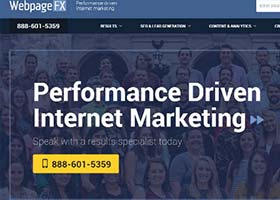
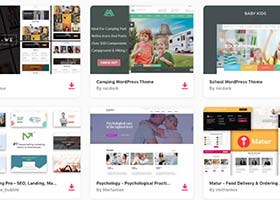
دیدگاه و پرسش
در حال دریافت نظرات از سرور، لطفا منتظر بمانید
در حال دریافت نظرات از سرور، لطفا منتظر بمانید